기계 번역으로 제공되는 번역입니다. 제공된 번역과 원본 영어의 내용이 상충하는 경우에는 영어 버전이 우선합니다.
스냅샷 관리
스냅샷 관리는 환경 간에 데이터를 저장하고 마이그레이션하는 프로세스를 간소화하여 일관성과 정확성을 보장합니다. 스냅샷을 사용하면 환경 상태를 저장하고 동일한 상태의 새 환경으로 데이터를 마이그레이션할 수 있습니다.
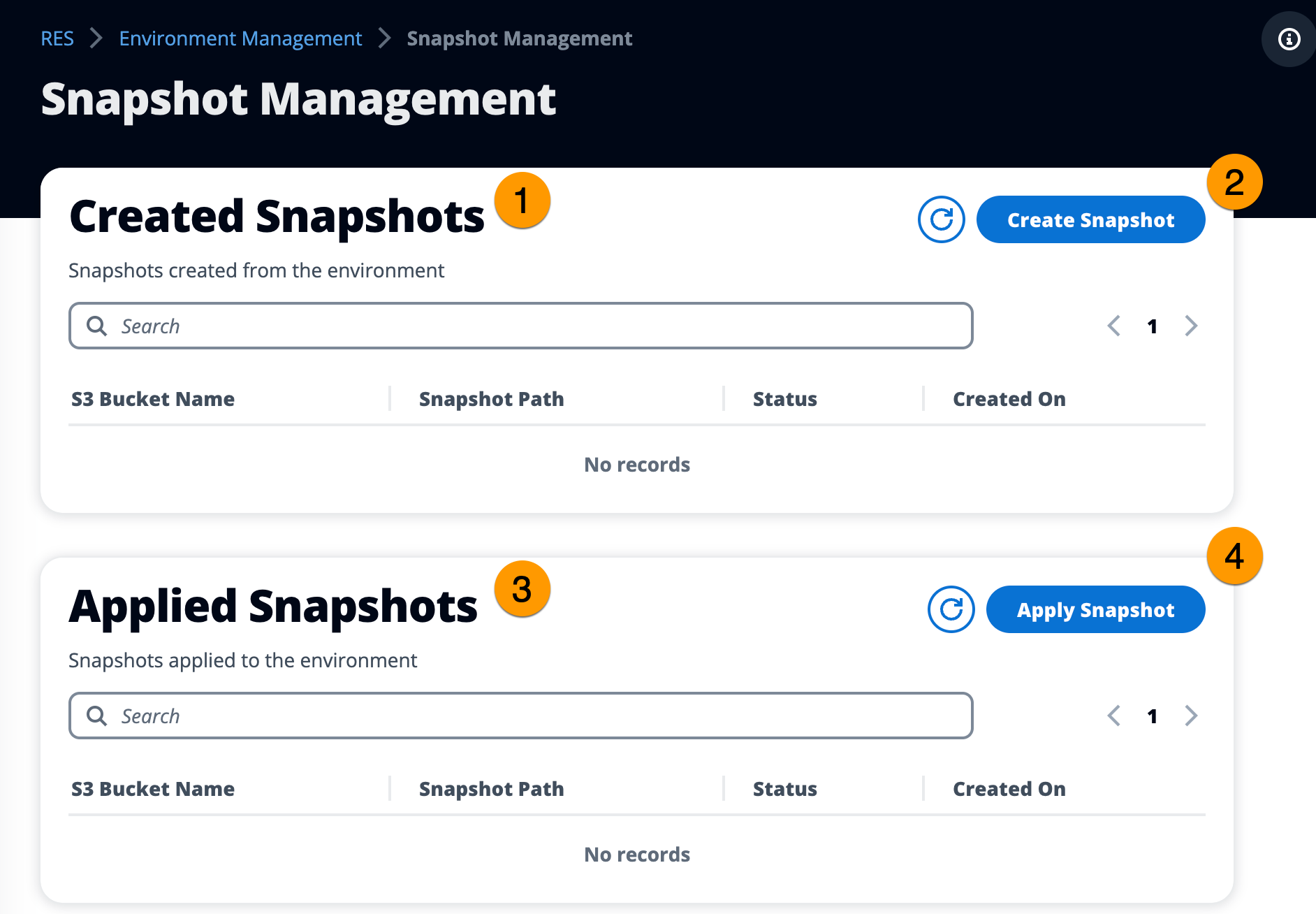
스냅샷 관리 페이지에서 다음을 수행할 수 있습니다.
-
생성된 모든 스냅샷과 해당 상태를 봅니다.
-
스냅샷을 생성합니다. 스냅샷을 생성하려면 먼저 적절한 권한이 있는 버킷을 생성해야 합니다.
-
적용된 모든 스냅샷과 해당 상태를 봅니다.
-
스냅샷을 적용합니다.